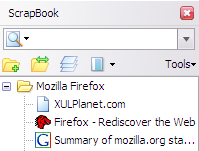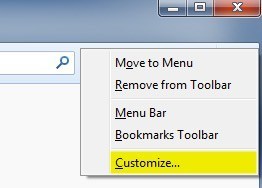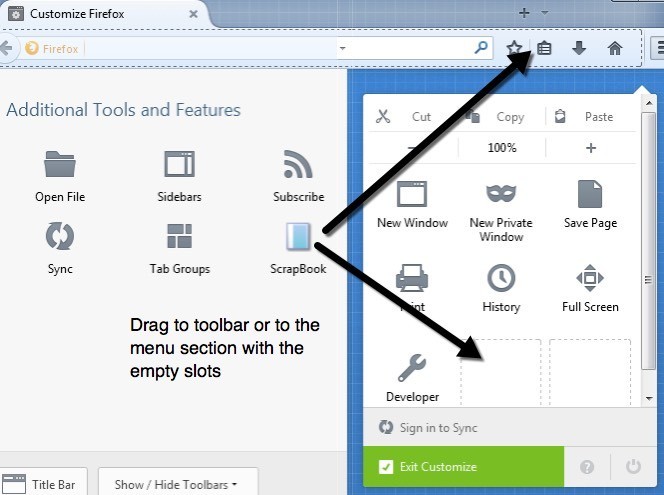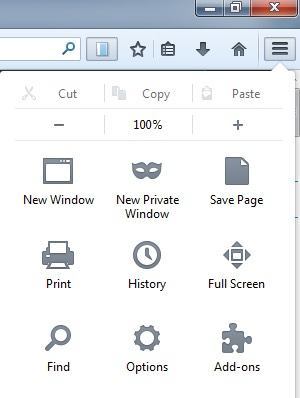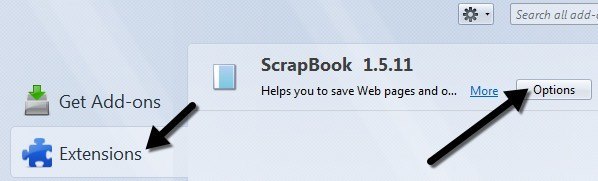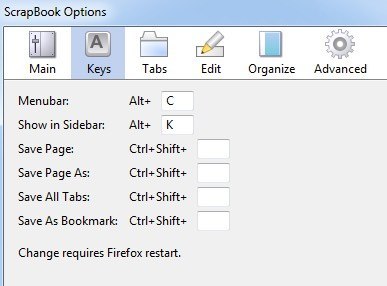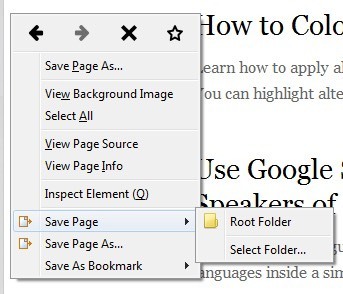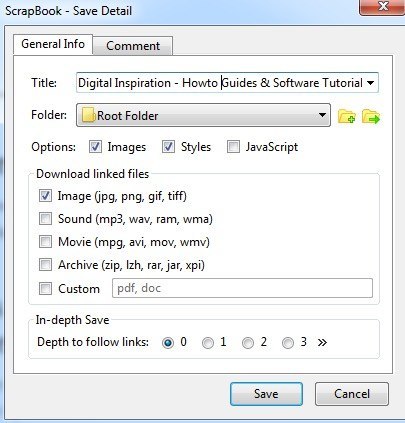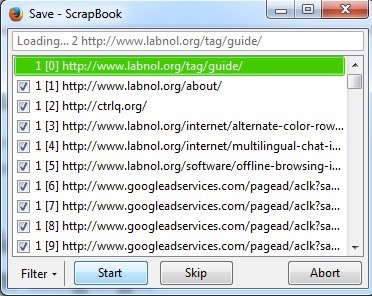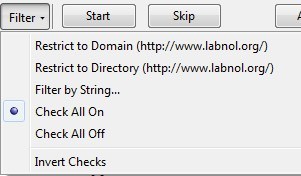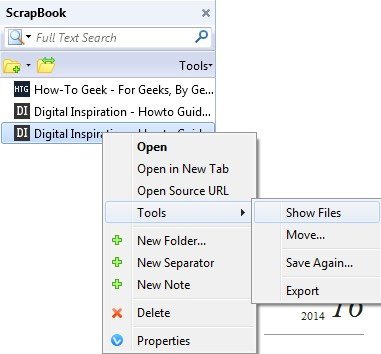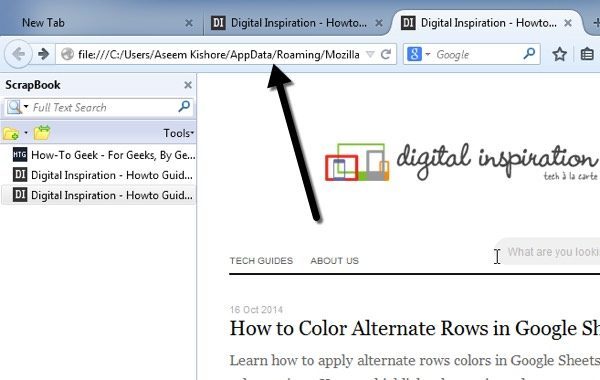Chcesz zapisać stronę internetową lub stronę internetową, aby móc wyświetlić ją w trybie offline? Czy chcesz być w trybie offline przez dłuższy czas, ale chcesz mieć możliwość przeglądania swojej ulubionej witryny? Jeśli używasz przeglądarki Firefox, istnieje jeden dodatek do przeglądarki Firefox, który może rozwiązać Twój problem.
Album na wycinki to świetne rozszerzenie przeglądarki Firefox, które pomaga możesz zapisywać strony internetowe i porządkować je w bardzo łatwy w zarządzaniu sposób. Naprawdę fajną rzeczą w tym dodatku jest to, że jest bardzo lekki, szybki, dokładnie buforuje lokalną kopię strony internetowej niemal idealnie i obsługuje wiele języków. Przetestowałem go na kilku stronach internetowych z dużą ilością grafiki i fantazyjnych stylów CSS i był zaskakująco szczęśliwy, widząc, że wersja offline wygląda dokładnie tak samo, jak wersja online.
Możesz użyć Skoroszytu do następujących celów:
Instalowanie ScrapBook'a
Jeśli "uruchomiłem najnowszą wersję przeglądarki Firefox, co jest v33 dla mnie w momencie pisania tego tekstu, będziesz musiał dostosować niektóre ustawienia, aby poprawnie używać ScrapBook. Domyślnie ikona ScrapBook nie pojawia się nigdzie, więc jedynym sposobem jej użycia jest kliknięcie strony internetowej prawym przyciskiem myszy. Dodaj przycisk do paska narzędzi lub do menu klikając prawym przyciskiem myszy w dowolnym miejscu na pasku narzędzi i wybierz Dostosuj.
Na ekranie Dostosuj zobaczysz ikonę ScrapBook po lewej stronie. Śmiało i przeciągnij to do paska narzędzi u góry lub do menu. Następnie kliknij przycisk Zakończ dostosowywanie.
Zanim zaczniemy używać ScrapBook do zapisania strony , możesz chcieć zmienić ustawienia dodatku. Możesz to zrobić, klikając przycisk menu w prawym górnym rogu (trzy poziome linie), a następnie klikając Dodatki.
Teraz kliknij Rozszerzenia, a następnie kliknij przycisk Opcjeobok dodatku ScrapBook.
Tutaj możesz zmienić skróty klawiaturowe, lokalizację, w której są przechowywane dane i inne drobne ustawienia.
Używanie ScrapBook do pobierania witryn
Teraz przejdźmy do szczegółów faktycznego korzystania z programu. Najpierw załaduj stronę, do której chcesz pobrać strony internetowe. Najprostszym sposobem rozpoczęcia pobierania jest kliknięcie prawym przyciskiem myszy w dowolnym miejscu na stronie i wybranie Zapisz stronęlub Zapisz stronę jakou dołu menu. Te dwie opcje są dodawane przez ScrapBook.
Zapisz stronę pozwala wybrać folder, a następnie automatycznie zapisać tylko bieżącą stronę. Jeśli chcesz więcej opcji, które normalnie robię, kliknij opcję Zapisz stronę jako. Pojawi się kolejne okno dialogowe, w którym możesz wybrać i wybrać spośród wielu opcji.
Ważne sekcje to Opcje, Pobierz połączone pliki, a następnie In -depth Zapiszopcje. Domyślnie ScrapBook pobierze obrazy i style, ale możesz dodać JavaScript, jeśli strona wymaga, aby działała poprawnie.
Sekcja Pobierz połączone pliki pobierze tylko połączone obrazy, ale możesz także pobrać dźwięki, filmy pliki, pliki archiwum lub określić dokładny typ plików do pobrania. Jest to bardzo przydatna opcja, jeśli jesteś na stronie internetowej, która ma kilka linków do określonego typu pliku (Word docs, PDF, itp.) I chcesz szybko pobrać wszystkie powiązane pliki.
Na koniec opcja Szczegółowe ocieplenieumożliwia pobranie większych fragmentów witryny. Domyślnie jest ustawiony na 0, co oznacza, że nie będzie śledzić żadnych linków do innych stron w witrynie ani żadnego innego linku. Jeśli wybierzesz jedną, pobierze bieżącą stronę i wszystko, co jest linkowane z tej strony. Głębokość 2 zostanie pobrana z bieżącej strony, pierwszej połączonej strony i wszystkich linków z pierwszej strony z linkami.
Kliknij przycisk Zapisz pojawi się nowe okno, a strony zaczną się pobierać. Będziesz chciał natychmiast nacisnąć przycisk Wstrzymaji pozwól mi powiedzieć, dlaczego. Jeśli tylko uruchomisz ScrapBook, zacznie on pobierać wszystko ze strony, w tym wszystkie rzeczy z kodu źródłowego, które mogą łączyć się z wieloma innymi witrynami lub sieciami reklamowymi. Jak widać na powyższym obrazku, poza główną witryną (labnol.org), pobiera ona reklamy z googleadservices.com i coś z ctrlq.org.
Czy naprawdę chcesz wyświetlać reklamy? na stronie podczas przeglądania jej w trybie offline? Spowoduje to również stratę czasu i przepustowości, więc najlepiej jest nacisnąć Pause, a następnie kliknąć przycisk Filter.
Dwie najlepsze opcje to Ogranicz do domenyi Ogranicz do katalogu. Zwykle są one takie same, ale na niektórych stronach będą się różnić. Jeśli wiesz dokładnie, jakie strony chcesz, możesz nawet filtrować według ciągu znaków i wpisywać własny adres URL. Ta opcja jest bajeczna, ponieważ pozbywa się wszystkich innych śmieci i pobiera tylko treści z rzeczywistej strony, z której korzystasz, a nie ze stron społecznościowych, sieci reklamowych itp.
Dalej i kliknij Rozpocznij, a strony zaczną się pobierać. Czas pobierania zależy od szybkości połączenia internetowego i od ilości pobieranej strony internetowej. Dodatek działa świetnie w przypadku większości witryn i jedynym problemem, który napotkam, jest to, że w niektórych witrynach adresy URL używane do łączenia z ich własnymi treściami są bezwzględnymi adresami URL.
Problem z bezwzględnymi adresami URL jest to, że kiedy otwierasz stronę indeksu w przeglądarce Firefox w trybie offline i próbujesz kliknąć dowolny link, spróbujesz załadować się z rzeczywistej strony internetowej zamiast z lokalnej pamięci podręcznej. W takich przypadkach należy ręcznie otworzyć katalog pobierania i otworzyć strony. To bolesny problem, który zdarzył mi się tylko na kilku stronach, ale to się zdarza. Możesz wyświetlić folder pobierania, klikając przycisk ScrapBook na pasku narzędzi, a następnie klikając prawym przyciskiem myszy na stronie i wybierając Narzędzia- Pokaż pliki.
W Eksploratorze sortuj według Typ, a następnie przewiń do plików o nazwie Dokument HTML.Strony treści są zwykle plikami domyślnymi_00x, a nie plikami index_00x.
Jeśli nie używasz Firefoxa i nadal chcesz Aby pobrać strony internetowe na komputer, możesz również pobrać oprogramowanie o nazwie WinHTTrack strong> , które automatycznie pobierze całą witrynę internetową, aby móc później przeglądać strony w trybie offline. Jednak WinHTTrack zużywa dużo miejsca, więc upewnij się, że masz wystarczająco dużo wolnego miejsca na dysku twardym.
Oba programy działają dobrze w przypadku pobierania całych witryn lub pobierania pojedynczych stron internetowych. W praktyce pobieranie całej witryny jest prawie niemożliwe z powodu ogromnej liczby linków generowanych przez oprogramowanie CMS, takie jak WordPress, itp. Jeśli masz jakieś pytania, opublikuj komentarz. Ciesz się!